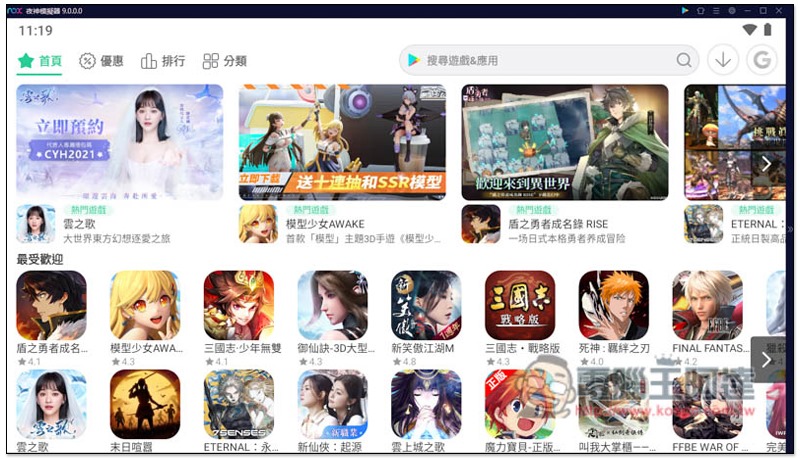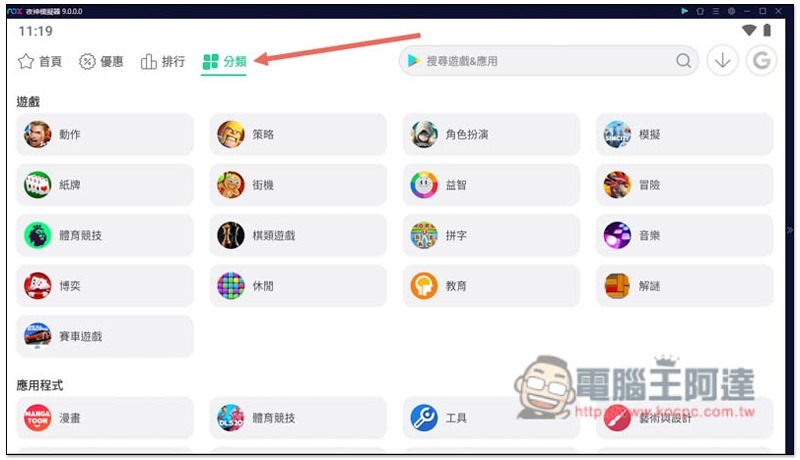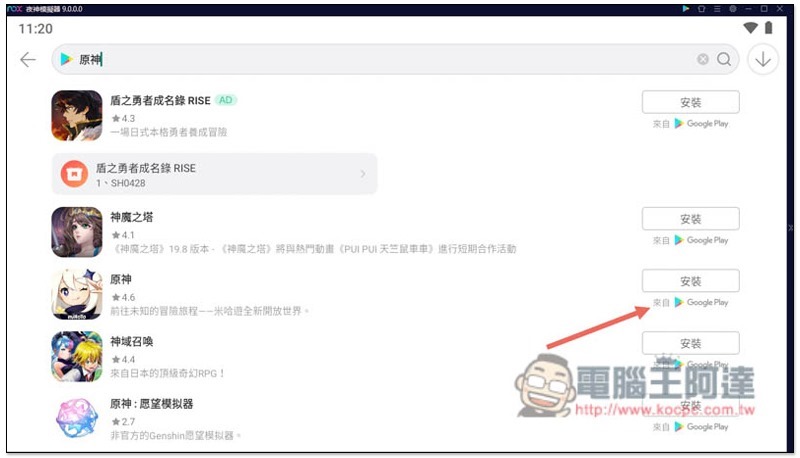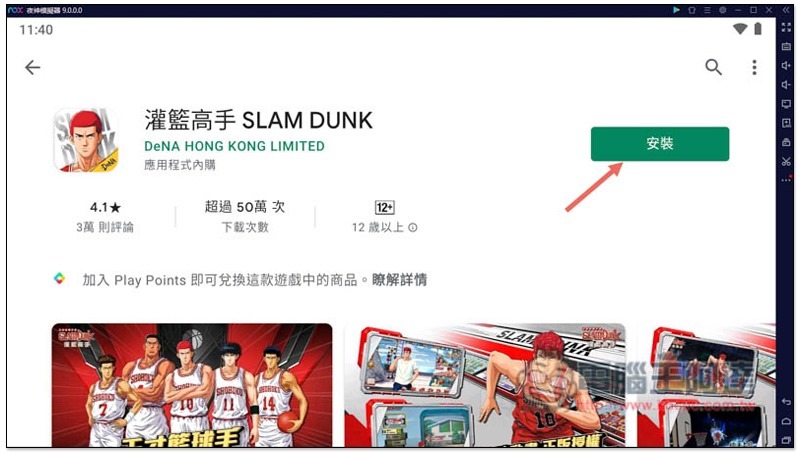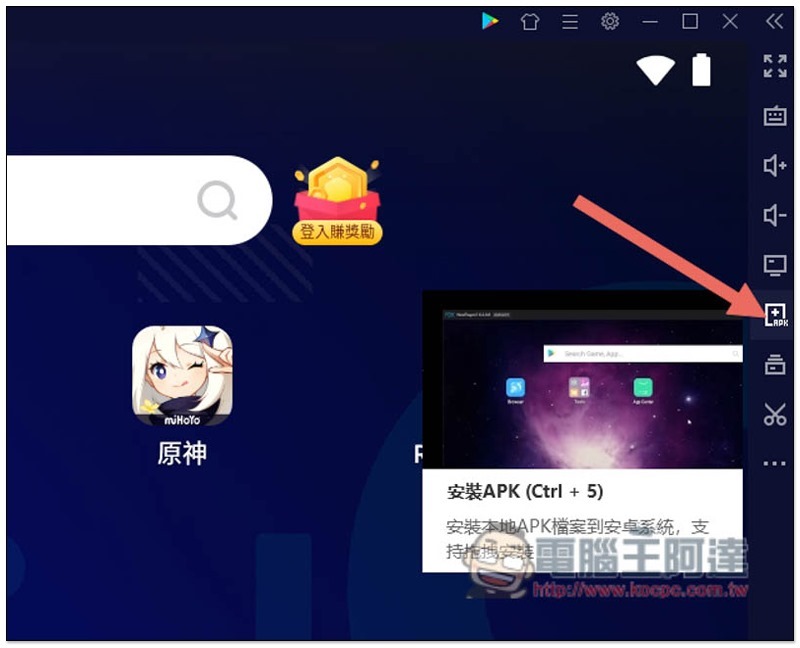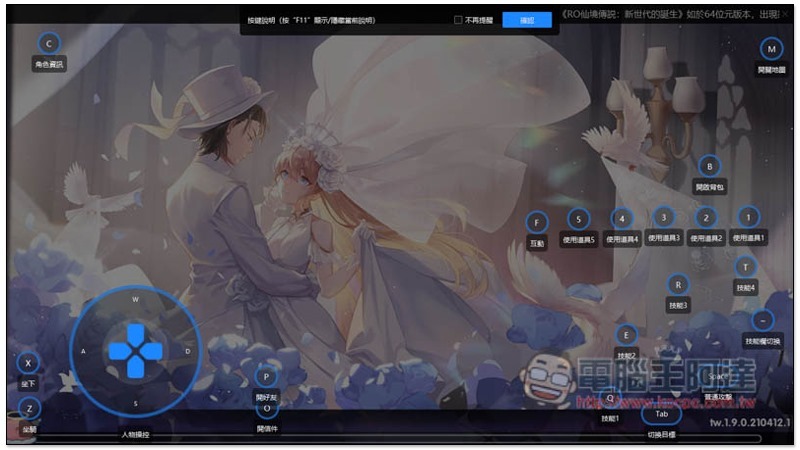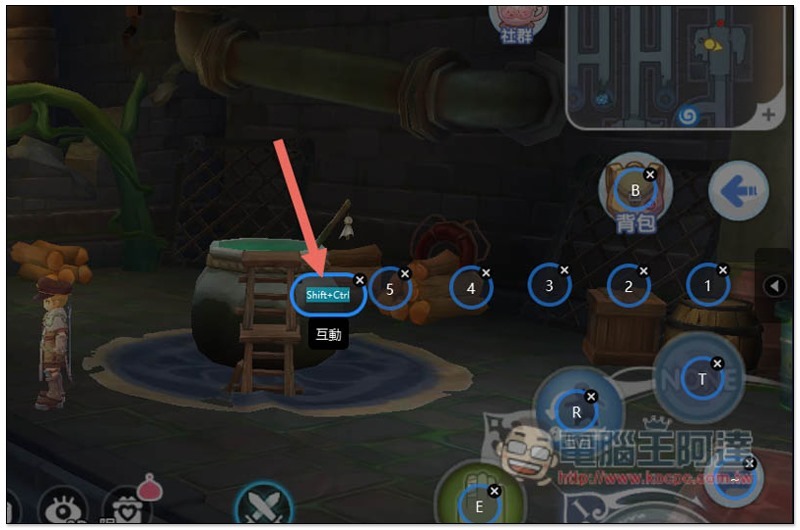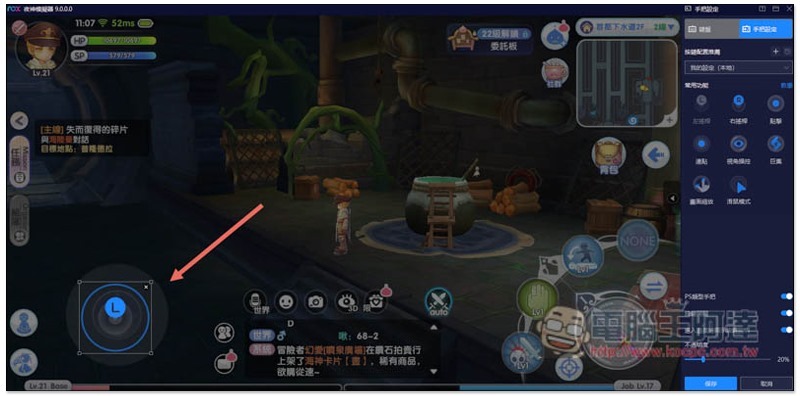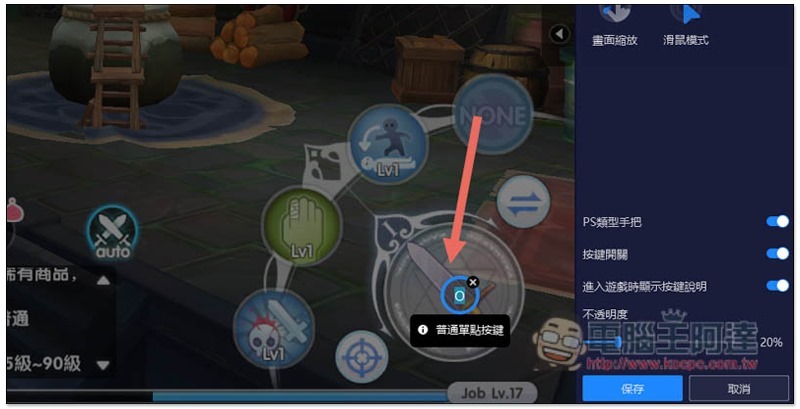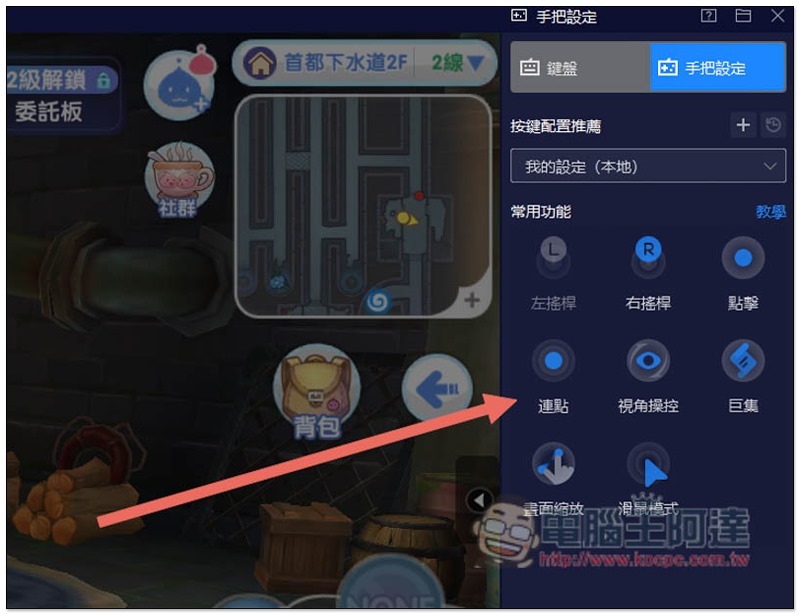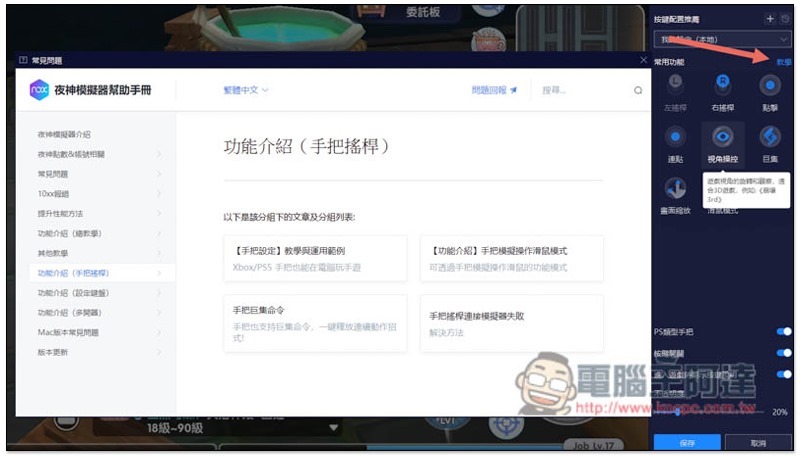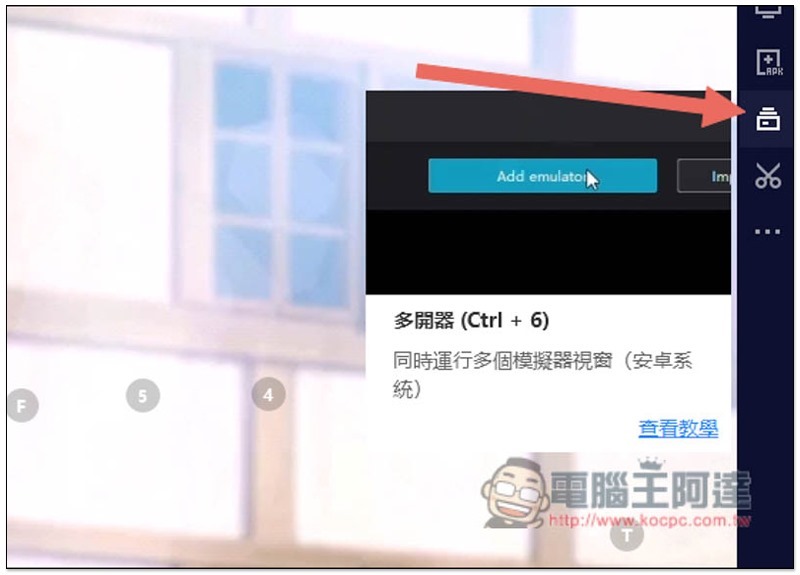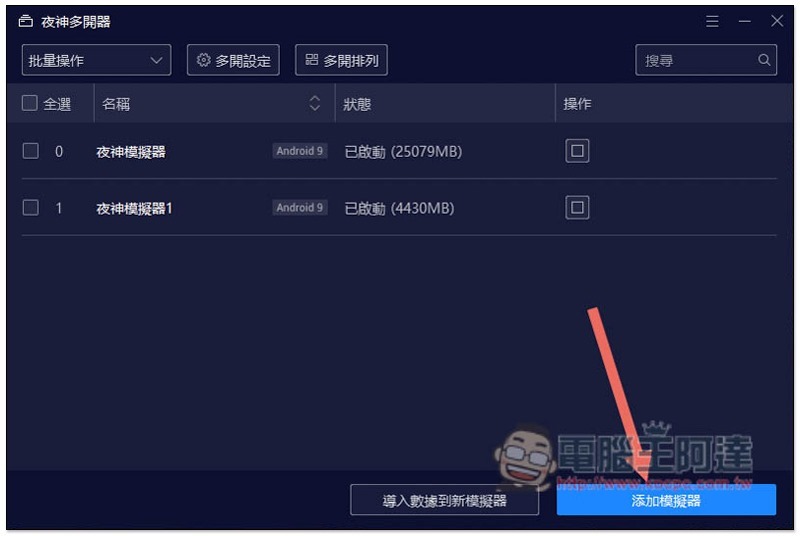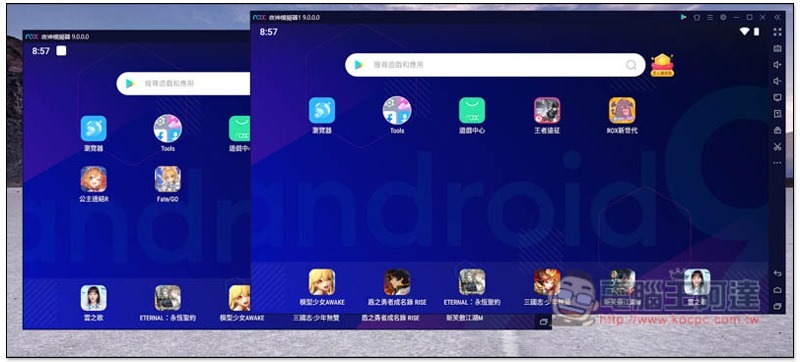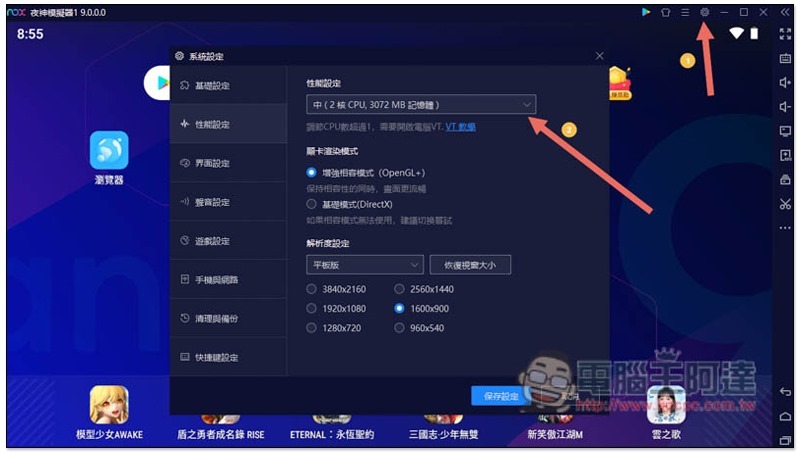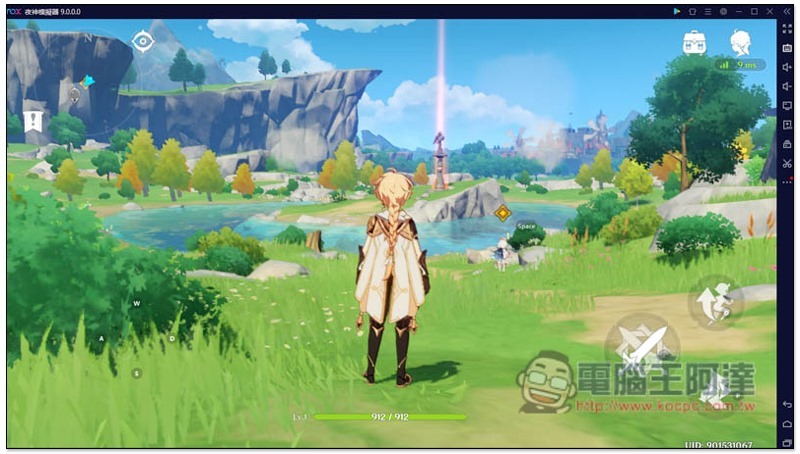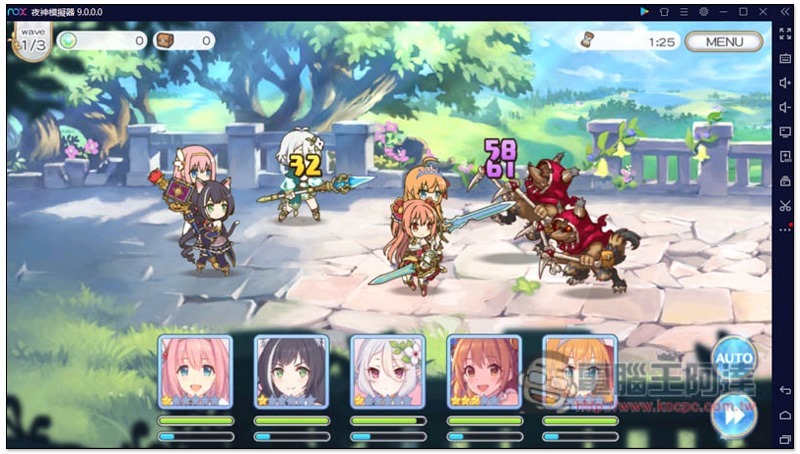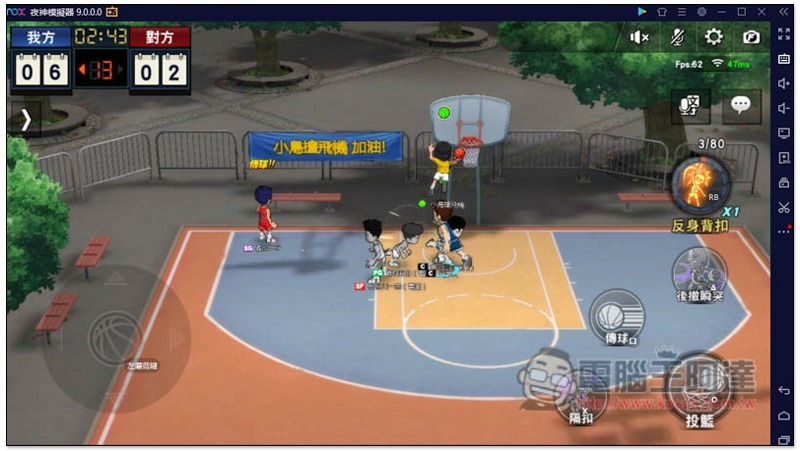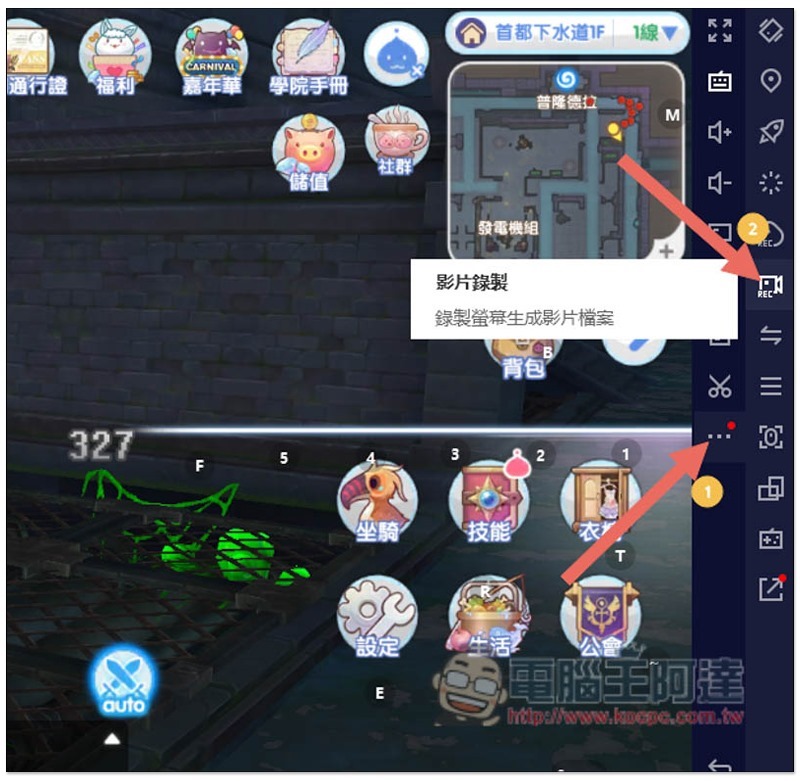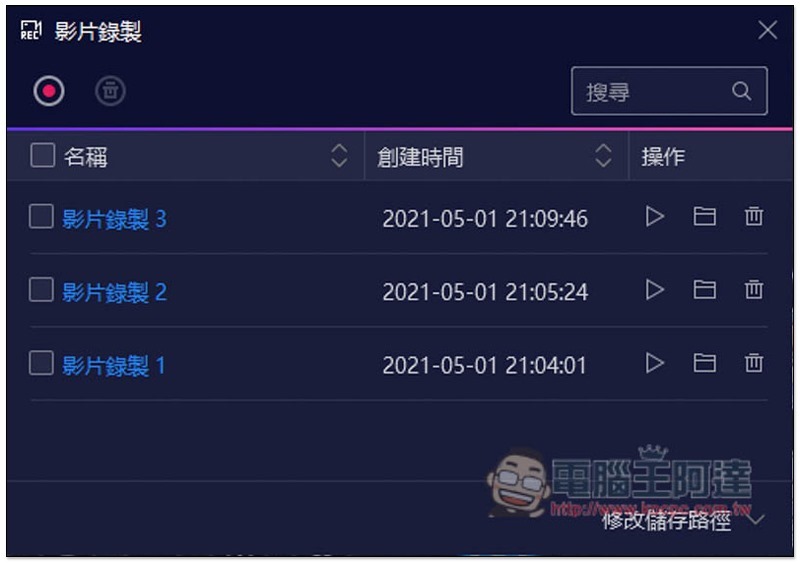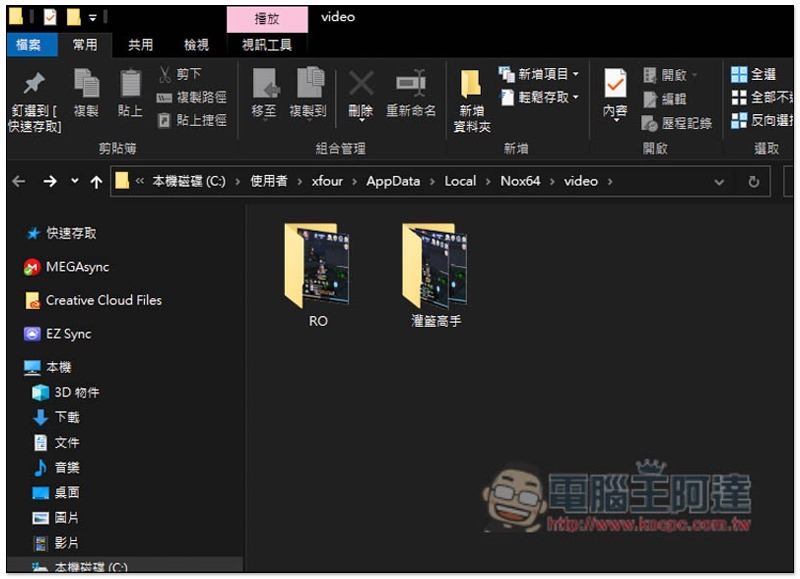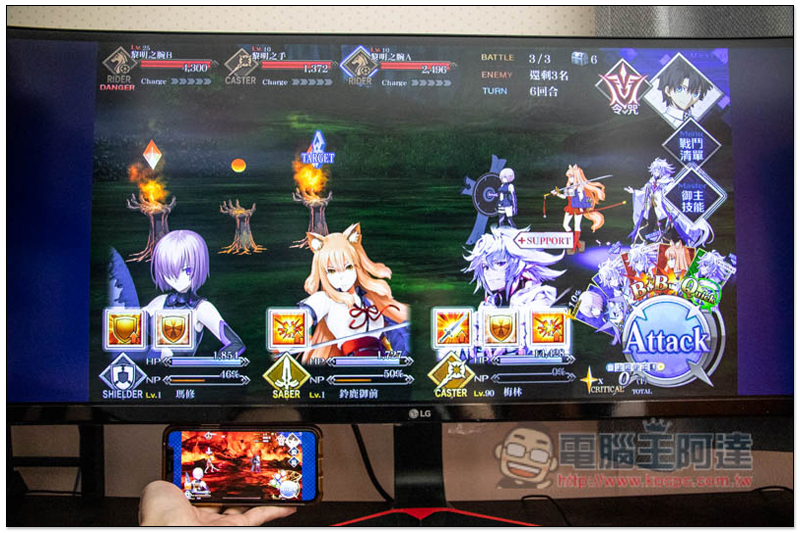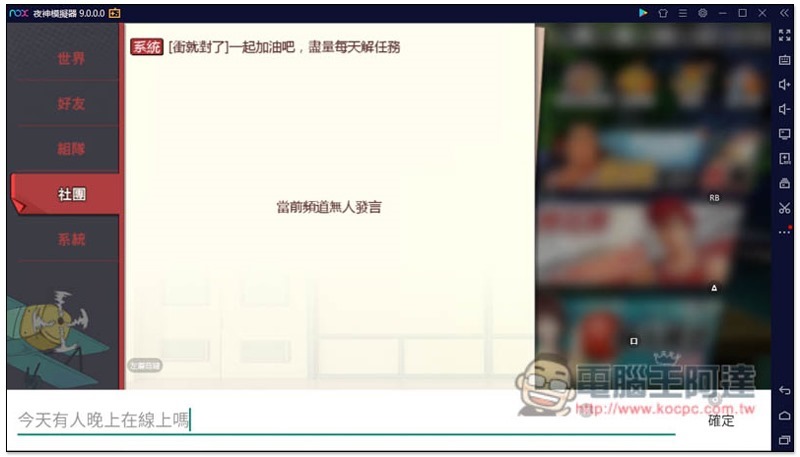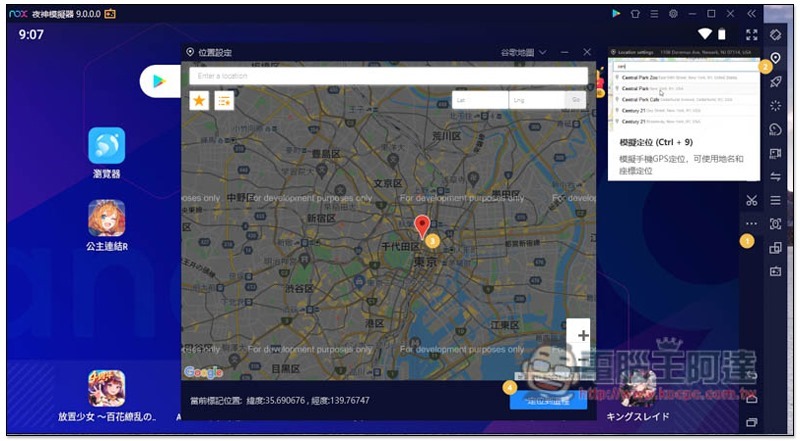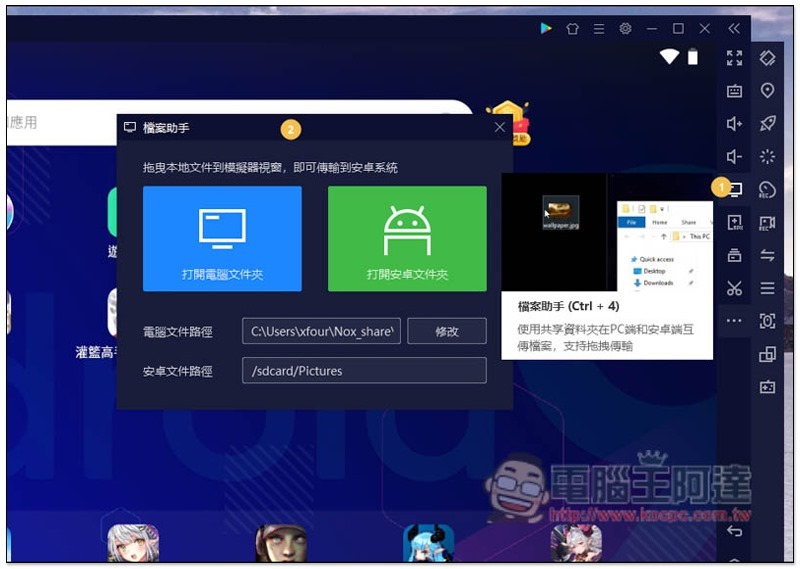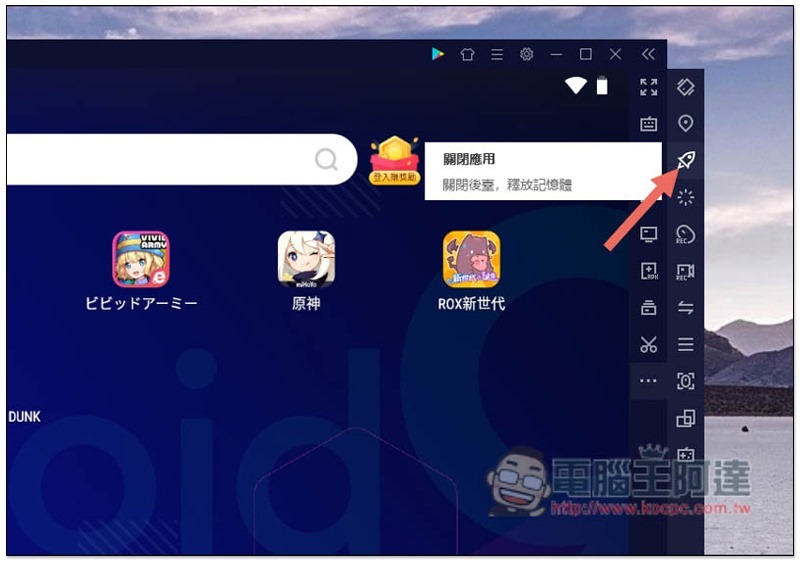玩手遊時,很多人都是直接用手機玩,但如果很常玩,甚至需要掛機,其實我更推薦使用模擬器,整個遊戲體驗比在手機上玩好太多,像是:
- 操控更容易(還能用手把)
- 螢幕更大
- 長時間玩也不用擔心手機過熱可能造成的損壞問題等等。
而這篇要介紹的「夜神模擬器」就很不錯,不僅功能豐富,最近 Android 9 版也快要推出,也是全球首款 Android 9 模擬器,代表說很多要求 Android 8 版本以上的熱門手遊都支援,基本上 99% 手遊都能玩,最近我們搶先拿到了菁英測試資格,實測之後讓人非常滿意,速度相當順暢,甚至連非常吃效能《原神》都跑得動,下面就分享給大家。
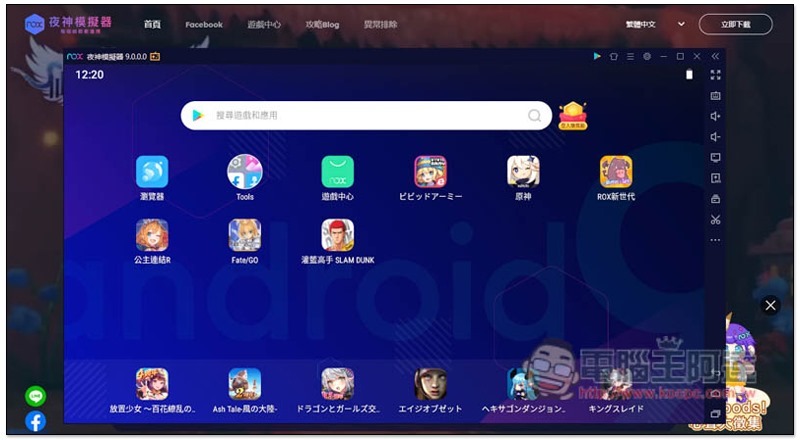
Android 9 夜神模擬器實測心得分享
安裝簡單,跟著指示操作就完成
夜神模擬器的安裝方式非常簡單,從官網下載安裝檔之後,照著畫面指示一直按下一步即可,即便是對電腦不太熟的人也能輕鬆完成。
方便尋找手遊的獨家遊戲中心,安裝來源都是 Google Play,也能自行安裝 APK 檔
為了讓用戶可快速找到想玩與探索更多遊戲,夜神模擬器有內建獨家 “遊戲中心” 應用,有點類似 Google Play,不過遊戲分類上更加齊全,也會推薦目前最熱門的選擇,這對喜歡玩手遊的玩家來說非常不錯。
分類相當齊全,當然也有應用程式:
另外,遊戲中心中的所有應用安裝來源都是 Google Play,等於說這 App 只是一個中介站,點擊之後會跳轉到 Google Play 的安裝頁面,因此可以完全放心:
安裝方式就跟手機一樣,登入 Google 帳號後,找到你要玩的遊戲,然後按右側的安裝:
也支援手動安裝 APK 檔,可直接把 APK 檔拖曳到模擬器視窗,就會自動啟用安裝流程:
用鍵盤滑鼠、遊戲手把,看你喜歡哪種操作方式都行
夜神模擬器的操控方式有兩種,「鍵盤滑鼠」與「遊戲手把」,基本上每一款遊戲都已經預設好按鍵,簡單來說就是你不用自行設定,首次進入遊戲時,畫面就會提示你各個功能的鍵盤按鍵。
以《RO仙境傳說:新世代的誕生》來說,方向鍵為 WADS,坐下為 X、攻擊為 Space 空白鍵等等,這按鍵說明頁面可以隨時按 F11 打開:
不過進入遊戲之後,每個功能的按鍵提示其實也不會消失,所以完全不用忘記的情況:
當然,你也能自行修改每個功能對應的按鍵,於右側選單中可找到 “鍵盤設定”:
點擊要修改的功能按鍵後,按下其他指定的按鍵即可,如:互動原本是 F,我按下 Shift+Ctrl 按鍵,編輯完成後記得按保存:
手把部分就不一定,有些遊戲沒有預設對應按鍵,因此需要自己設置,像《RO仙境傳說:新世代的誕生》只有設定好移動方向鍵,其他功能都還沒(我使用 PS5 手把):
設置方法也很簡單,就點擊畫面中任一功能,接著會出現 “用手把輸入一個按鍵” 的視窗,按下你要指定的手把按鍵即可:
右側選單中還有一些常用功能,如有需要就拖曳到遊戲畫面中,然後指定手把按鍵:
如碰到不太清楚怎麼設置按鍵的情況,可以閱讀右上方的教學。按鍵設定還有很多東西可以玩,像是 “巨集按鍵”(一鍵進行多個操作指令),很推薦大家花一點時間研究,會讓你玩起來更容易:
相較於手機觸控螢幕操作,鍵盤真的好用非常多,每個功能都能很直覺且快速的按到,不像手機有時候還要找一下按鍵在哪裡,而且玩的過程中螢幕也完全不會被遮檔,可以享受到整個畫面。
而手把部分,雖然現在 Android 、iOS 都有一些手把可配對使用,但支援性還是很差,像灌籃高手 Android 版就是,Android 支援 PS / Xbox 手把,但進到遊戲依舊無法使用,而夜神模擬器就沒這問題,只要 Windows 10 支援的它就能用,而且每個按鍵對應的功能也能自行設置,這點手機就不行,彈性差非常多。
透過內建的多開功能,一次練多個帳號,省時又省力
無論什麼遊戲,手機都只能開一個,也因此如果你想要一次練多個帳號,那就必須準備多支手機才行,這對一般人來說完全不可能,而夜神模擬器就能幫你輕鬆實現,透過內建的多開器,可同時建立多個 Android 9 的手機環境,代表說你可以開多個帳號一起練功。
右側資料夾圖示就是多開器:
點擊下方 “添加模擬器”:
列表中就會出現新的模擬器,模擬器數量沒有限制,但多開會佔用更多電腦效能,因此依你的硬體配備而定,而不知道自己電腦效能好不好的人,可以慢慢增加看看,看到畫面頓就代表差不多了。建立好新的模擬器後,按右側的 “播放圖示” 即可啟動:
像這樣:
每個模擬器都能指定使用的 CPU 核心與記憶體:
全球首款可玩《原神》的模擬器
《原神》雖然有電腦版,但沒辦法多開,有些人也擔心後門,因此想用電腦玩的人一定會希望使用模擬器,不過過去幾乎所有模擬器都跑不太動這款遊戲,一方面效能要求太高,另一方面大多數都需要透過多開模式才能玩。
隨著夜神 Android 9 模擬器推出之後,《原神》就不再是問題,而且可直接從 Google Play 安裝,無需透過多開。
這也代表說,既然這麼吃效能的《原神》夜神模擬器都跑得動,其他手遊更不用說,絕對沒問題。
另外有一點要注意是,一開始的下載資源階段有時畫面會停住,這其實還在下載,只是畫面不會動,可以等一下然後再重開遊戲,下載完後就不會再出現停住的狀況。
《RO 仙境傳說:新世代的誕生》實測遊玩心得
《RO 仙境傳說:新世代的誕生》的效能要求就沒那麼高,也因此用夜神模擬器玩非常順,而跟手機相比,模擬器開自動練功也容易很多,不用擔心沒電還是過熱的情形,再加上夜神的穩定性也很高,我就測試過連續開 8 個小時也沒問題。
還能透過多開器來自動練功多個帳號,超級方便:
夜神模擬器也是《RO 仙境傳說:新世代的誕生》官方指定的合作電腦版夥伴,RO 玩家用這模擬器就對了:
《超異域公主連結》實測遊玩心得
動畫風格的《超異域公主連結》手遊當然更不用說,更是順,而且用電腦螢幕看公主們攻擊、施展技能的動畫,整個華麗視覺感更棒,真的很讚,手機完全比不上。
《Fate/Grand Order》實測遊玩心得
另一款一樣是動畫風格的《Fate/Grand Order》也是,無論是故事劇情、還是戰鬥過程的畫面,大螢幕視覺爽度就是棒,玩起也非常順。
《灌籃高手 SLAMDUNK》實測遊玩心得
《灌籃高手 SLAMDUNK》有很多技能需要連續按兩三個功能,像是猴子的跳扣、阿牧的帝王等等,手機雖然也能操作,但很吃反應與手速,而改用夜神模擬器後,無論是鍵盤還是手把,這些難用的技能都變超級容易,輕輕鬆鬆就能使出來,甚至還可以透過巨集功能,實現按一個鍵就用出原本需要按多個鍵才能使出的技能。
輕鬆截圖、錄製遊戲畫面分享給好友
現在手機雖然也有螢幕錄影功能,但有用過的人都知道,不是那麼好用,甚至還可能會錄製到打開錄影功能的操作過程。改用電腦的夜神模擬器就好用非常多,玩的過程中如有需要,隨時都能直接用滑鼠點擊右側選單,或使用鍵盤快捷鍵來啟用「影片錄製」、「擷取畫面」功能。
右側最下方剪刀圖示就是擷取畫面功能,預設快捷鍵為 “Ctrl + 7”:
打開 … 第二選單的 REC 圖示就是影片錄製功能,預設快捷鍵為 “F4(開始)、F5(停止)”,基本上使用很多次之後,不用思考太多就能快速按出快捷鍵,比手機滑來滑去方便太多:
影片錄製部分還提供管理器,找過去錄製的影片很好用:
另外用電腦錄製遊戲畫面也容易整理、分享給朋友、甚至是後製剪輯,也不用擔心手機容量爆掉的問題:
螢幕更大,每個畫面細節都看更清楚
這絕對模擬器最棒的優點之一,用大螢幕玩爽度就是不同,遊戲畫面的每個細節、人物表情、招式動作都看的一清二楚,即便是使用 6 吋以上的手機,還是完全比不上用電腦螢幕。
就連打字聊天也更容易,用實體鍵盤輸入比虛擬順手很多:
其他實用附加功能
除了以上介紹的幾個特色與優勢,夜神模擬器還提供不少實用的小功能,這邊也整理幾個。
GPS 模擬定位,可以把你現在所在位置定位到其他地方,於地圖中點擊你想要的新位置之後,按下方定位到這裡就設置完成,非常簡單:
檔案助手,一個方便你互傳電腦、安卓端檔案的功能,而且可以直接拖曳傳輸:
遊戲玩完之後,如果怕夜神模擬器佔用太多記憶體,就可以使用選單中的 “關閉應用”,一鍵即可釋放記憶體:
總結
夜神模擬器最新 Android 9 版本強大的效能與支援性,真的讓人非常驚艷,沒想到用電腦玩各類熱門手機遊戲都能跑這麼順,操作上也不會讓人有那種觸控變實體後,不好操作的感覺,反而是更簡單,而且自己也能輕鬆修改其他喜歡的按鍵。不得不說,用電腦玩手機遊戲的感受真的是非常棒,無論畫面、操作、還是遊戲性,各方面體驗都獲得大幅提升,強烈推薦愛玩手遊的玩家試試看。
有些人可能會擔心安全性的問題,如果你安裝的遊戲、應用都是從 Google Play,那基本上我就覺得還好,至少我用了好幾年都沒出狀況,如果你真的擔心,當需要支付買東西時,可以改用手機,想玩的時候再切換回夜神模擬器就好。
夜神模擬器 Android 9 正式版目前還沒推出,不過應該不會太久,有興趣的玩家可以隨時關注夜神官方公告。